Mozilla Firefox je bezplatný internetový prehliadač s otvoreným zdrojom zabalený v predvolenej inštalácii systému Ubuntu. Ak vášmu systému Linux z nejakého dôvodu chýba prehliadač Firefox, pomôžeme vám nainštalovať najnovšiu verziu prehliadača Firefox.
Ďalej vám ukážeme, ako nainštalovať najnovšiu verziu Firefoxu Beta, aby ste boli informovaní o vývoji prebiehajúcom v komunite vývojárov. Ak sa vám nepáčil váš nainštalovaný Firefox alebo z akýchkoľvek dôvodov, pomôžeme vám ho odinštalovať bez problémov.
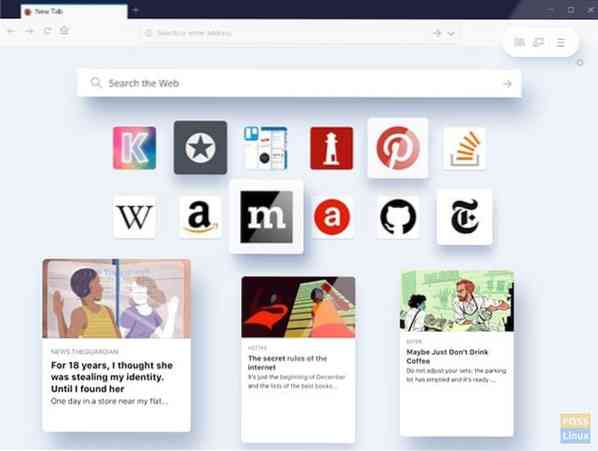
Tento článok sa bude zaoberať dvoma spôsobmi inštalácie Mozilla Firefox. Prvou metódou je inštalácia stabilnej a stabilnej verzie. Druhou metódou je inštalácia beta verzie, ktorá je stále v testovaní a nie je vhodná pre produkčné stroje. Ďalej sa budeme zaoberať tým, ako odinštalovať Mozilla Firefox pre prípad, že by ste ju potrebovali odstrániť.
Metóda 1: Inštalácia stabilnej verzie Mozilla Firefox
Ak potrebujete nainštalovať stabilnú a najaktuálnejšiu verziu prehliadača Mozilla Firefox, postupujte podľa nasledujúcich pokynov.
Krok 1. Najskôr sa ubezpečte, že je váš systém Ubuntu aktuálny, a to pomocou nasledujúceho príkazu.
sudo apt-get aktualizácia sudo apt-get aktualizácia
Krok 2. Inštalácia stabilnej verzie z Mozilla Firefox.
sudo apt nainštalovať firefox
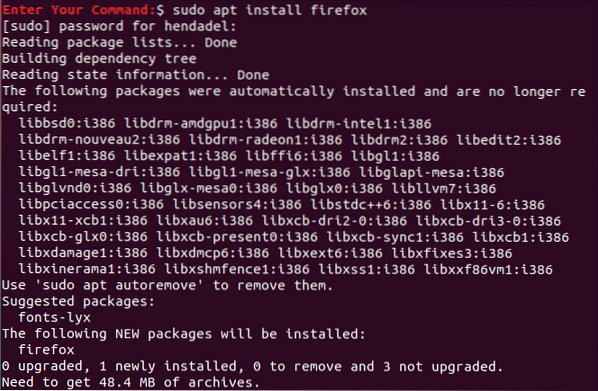
Krok 3. Po nainštalovaní skontrolujte verziu Mozilla Firefox.
firefox - verzia

Metóda 2: Inštalácia verzie Mozilla Firefox Beta
Ak potrebujete vyskúšať novú beta verziu prehliadača Mozilla Firefox, postupujte podľa nasledujúcich pokynov. Pri používaní tejto verzie beta verzie prehliadača Mozilla Firefox, ktorá je stále v testovacej fáze, je veľmi pravdepodobné, že budete opatrní, aby mohla kedykoľvek zlyhať.
Krok 1. Pridajte si oficiálny PPA Mozilla Firefox beta do vášho systému Ubuntu.
sudo apt-add-repository ppa: mozillateam / firefox-next
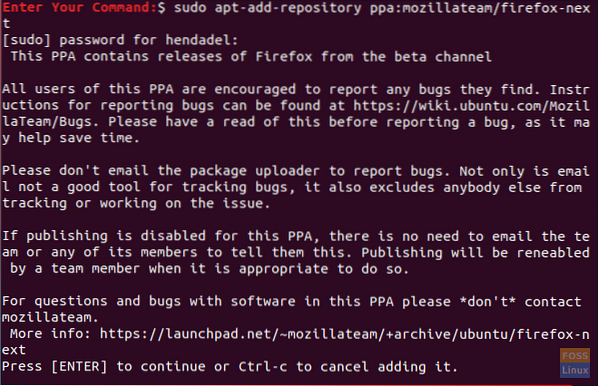
Krok 2. Aktualizujte si svoje úložisko Ubuntu.
sudo apt-get aktualizácia
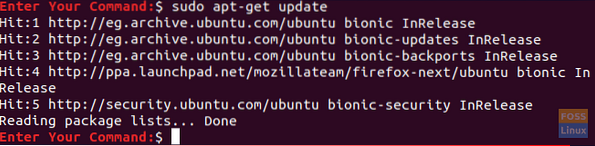
Krok 3. Aktualizujte si svoje úložisko Ubuntu.
sudo apt-get upgrade
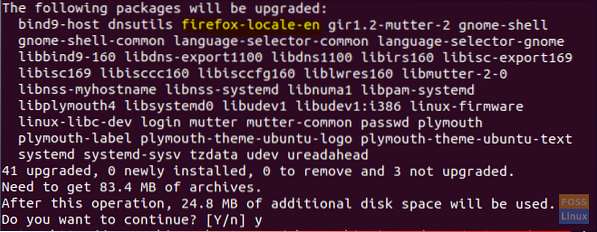
Ako vidíte na predchádzajúcej snímke obrazovky, do vášho úložiska bude pridaná aplikácia Mozilla Firefox.
Krok 4. Teraz si stiahnite a nainštalujte aplikáciu Mozilla Firefox.
sudo apt nainštalovať firefox
Krok 5. Ďalej môžete skontrolovať aktuálnu nainštalovanú verziu Mozilla Firefox.
firefox - verzia

Ako môžete vidieť na predchádzajúcej snímke obrazovky, aktuálna verzia je verzia beta.
Odinštalujte Mozilla Firefox z vášho Ubuntu
Zvážme odinštalovanie aktuálnej aplikácie Mozilla Firefox. Ak to chcete urobiť, podľa nasledujúcich pokynov odstráňte program Mozilla Firefox zo systému Ubuntu.
Krok 1. Odstránenie aplikácie Mozilla Firefox spolu s ďalšími konfiguráciami.
sudo apt-get očistiť firefox
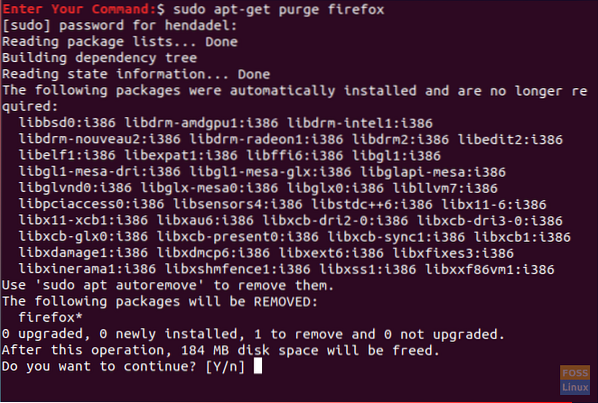
Po úspešnom dokončení procesu čistenia získate niečo také:
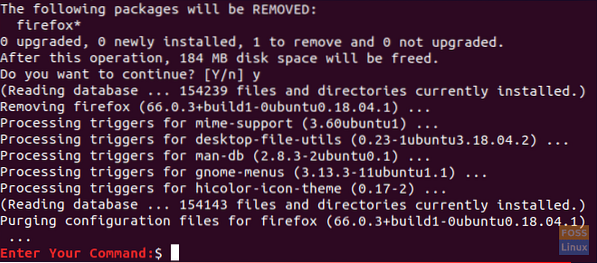
Krok 2. Ak chcete odstrániť vytvorený priečinok Mozilla Firefox, ktorý je umiestnený v priečinku „/ etc / firefox“, ktorý obsahuje profily používateľov prehliadača Firefox.
sudo rm -Rf / etc / firefox /

Krok 3. Ak chcete odstrániť program Mozilla Firefox, stiahnuté doplnky, ktoré sa nachádzajú v priečinku „/ usr / lib /.„Nasledujúci príkaz by mal odstrániť dva adresáre.
sudo rm -Rf / usr / lib / firefox *

Záver
Všetko je o úplnom odinštalovaní a inštalácii prehliadača Mozilla Firefox na počítač so systémom Ubuntu. Tiež ste sa naučili, ako nainštalovať vyvíjajúcu sa beta verziu, aby ste sa mohli pozrieť na to, čo čaká na nadchádzajúci prehliadač Firefox.
 Phenquestions
Phenquestions



